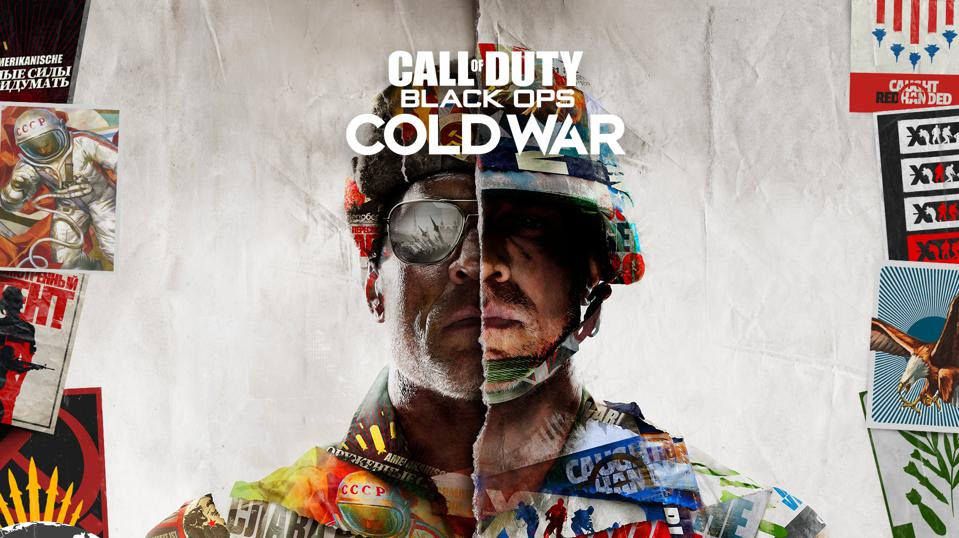
Όταν πρόκειται να απολαύσετε τον αγώνα στο Black Ops Cold War με τους φίλους σας, το τελευταίο πράγμα που θέλετε να ξέρετε είναι ότι η φωνητική συνομιλία σταματά να λειτουργεί. Πολλοί παίκτες το αναφέρουν αυτό ζήτημα φωνητικής συνομιλίας με τον νέο τίτλο COD. Λοιπόν, εδώ έχουμε κάποιες διορθώσεις που λειτούργησαν για πολλούς βετεράνους, δοκιμάστε τις και κυριαρχήστε στο πεδίο με τους αμίγους σας.
Δοκιμάστε αυτές τις διορθώσεις
Ίσως να μην χρειάζεται να τα δοκιμάσετε όλα αυτά. Απλά δουλέψτε μέχρι να βρείτε μια λύση που να σας ταιριάζει.
- Ελέγξτε τη σύνδεση της συσκευής ήχου σας
- Απενεργοποιήστε τα περιφερειακά σας
- Αλλάξτε την προεπιλεγμένη συσκευή εγγραφής
- Ενημερώστε το πρόγραμμα οδήγησης ήχου
- Αλλάξτε τις ρυθμίσεις ήχου στο παιχνίδι
- Εγκαταστήστε όλες τις ενημερώσεις των Windows
Επιδιόρθωση 1: Ελέγξτε τη σύνδεση της συσκευής ήχου σας
Όταν η φωνητική συνομιλία σταματήσει να λειτουργεί, το πρώτο πράγμα που θέλετε να κάνετε είναι να ελέγξετε τη σύνδεσή σας. Πρέπει να βεβαιωθείτε ότι το καλώδιο της συσκευής δεν είναι σπασμένο ή φθαρμένο και ότι είναι συνδεδεμένο με ασφάλεια στη σωστή υποδοχή ακουστικών του υπολογιστή σας . Εναλλακτικά, μπορείτε απλά να κάνετε επανασύνδεση και να δείτε πώς πηγαίνει. Εάν χρησιμοποιείτε ακουστικά με διακόπτη, βεβαιωθείτε ότι έχετε ενεργοποιήσει το μικρόφωνο.
Εάν η σύνδεση είναι καλή, ελέγξτε την επόμενη επιδιόρθωση παρακάτω.
Επιδιόρθωση 2: Απενεργοποιήστε τα περιφερειακά σας
Σε ορισμένες περιπτώσεις, η συνομιλία παιχνιδιών σας δεν θα λειτουργήσει επειδή ο ελεγκτής σας έρχεται σε διένεξη με το μικρόφωνό σας . Αυτή είναι μια περίεργη αλλά πιθανή κατάσταση. Έτσι, πριν μπείτε στον Ψυχρό Πόλεμο Black Ops, βεβαιωθείτε ότι έχετε απενεργοποιήσει τα περιφερειακά σας, ειδικά αυτά που διαθέτουν υποδοχή ακουστικών.
Εάν δεν χρησιμοποιείτε περιφερειακά, απλώς προχωρήστε στην επόμενη επιδιόρθωση.
Επιδιόρθωση 3: Αλλάξτε την προεπιλεγμένη συσκευή εγγραφής
Κανονικά, τα Windows θα ορίσουν αυτόματα τη συσκευή ήχου σας ως προεπιλογή του συστήματος μόλις συνδεθούν. Αλλά αυτό δεν ισχύει πάντα. Μερικές φορές θα πρέπει ορίστε τη συσκευή σας ως προεπιλεγμένη χειροκίνητα . Μπορείτε να ακολουθήσετε τις παρακάτω οδηγίες για να βεβαιωθείτε ότι οι ρυθμίσεις σας είναι σωστές.
Ρυθμίστε σωστά το μικρόφωνό σας στα Windows
Πρώτα πρέπει να ελέγξετε την προεπιλεγμένη συσκευή ήχου στο σύστημά σας:
- Στο πληκτρολόγιό σας, πατήστε Κερδίστε + R (το κουμπί με το λογότυπο των Windows και το κουμπί r) ταυτόχρονα για να επικαλεστεί το πλαίσιο Εκτέλεση. Πληκτρολογήστε ή επικολλήστε ms-ρυθμίσεις: ήχος και κάντε κλικ Εντάξει .

- Σύμφωνα με το Εισαγωγή ενότητα, βεβαιωθείτε ότι η συσκευή εισόδου σας έχει ρυθμιστεί στην επιθυμητή. Στη συνέχεια κάντε κλικ Ιδιότητες συσκευής και μικρόφωνο δοκιμής .

- Βεβαιωθείτε ότι το κουτί δίπλα Καθιστώ ανίκανο δεν είναι επιλεγμένο και το ρυθμιστικό κάτω Ενταση ΗΧΟΥ έχει οριστεί σε 100.

- Κάντε κλικ Έναρξη δοκιμής και πατήστε ή μιλήστε στο μικρόφωνό σας. Στη συνέχεια κάντε κλικ Διακοπή δοκιμής . Εάν σας ζητηθεί Η υψηλότερη τιμή που είδαμε ήταν xx (xx> 0) τοις εκατό , σημαίνει ότι το μικρόφωνό σας έχει ρυθμιστεί σωστά.

Ρυθμίστε σωστά το μικρόφωνό σας στον πελάτη Battle.net
Στη συνέχεια, πρέπει να ελέγξετε τις ρυθμίσεις φωνητικής συνομιλίας στον πελάτη Battle.net:
- Ανοιξε το δικό σου Battle.net πελάτης.
- Στην επάνω αριστερή γωνία, κάντε κλικ στο ΧΙΟΝΟΘΥΕΛΛΑ εικονίδιο και επιλέξτε Ρυθμίσεις από το αναπτυσσόμενο μενού.

- Στο μενού στα αριστερά σας, επιλέξτε Φωνητική συνομιλία . Σειρά ΣΥΣΚΕΥΗ ΕΞΟΔΟΥ και ΣΥΣΚΕΥΗ ΕΙΣΟΔΟΥ προς το Προεπιλεγμένη συσκευή συστήματος . Στη συνέχεια κάντε κλικ Εγινε .

Τώρα ξεκινήστε το Black Ops Cold War και δείτε αν μπορείτε να μιλήσετε με άλλους.
Εάν το μικρόφωνο εξακολουθεί να μην λειτουργεί στο παιχνίδι, μπορείτε να δοκιμάσετε την επόμενη επιδιόρθωση παρακάτω.
Επιδιόρθωση 4: Ενημερώστε το πρόγραμμα οδήγησης ήχου
Το πρόβλημα της φωνητικής συνομιλίας που δεν λειτουργεί μπορεί να υποδηλώνει ότι χρησιμοποιείτε ένα ελαττωματικό ή ξεπερασμένο πρόγραμμα οδήγησης ήχου . Εάν δεν θυμάστε την τελευταία φορά που ενημερώσατε κανένα πρόγραμμα οδήγησης, κάντε το σίγουρα τώρα καθώς επιλύει το πρόβλημά σας αμέσως.
Υπάρχουν κυρίως 2 τρόποι με τους οποίους μπορείτε να ενημερώσετε το πρόγραμμα οδήγησης ήχου: χειροκίνητα ή αυτόματα.
Επιλογή 1: Μη αυτόματη ενημέρωση του προγράμματος οδήγησης ήχου
Εάν είστε εξοικειωμένοι με το υλικό του υπολογιστή, μπορείτε να αφιερώσετε λίγο χρόνο για να ενημερώσετε μη αυτόματα το πρόγραμμα οδήγησης ήχου.
Πρώτα πρέπει να επισκεφθείτε τον ιστότοπο του κατασκευαστή της συσκευής σας και να αναζητήσετε το μοντέλο σας. Στη συνέχεια, κατεβάστε το πιο πρόσφατο σωστό πρόγραμμα εγκατάστασης προγράμματος οδήγησης που είναι συμβατό με το λειτουργικό σας σύστημα. Τέλος, ανοίξτε το πρόγραμμα εγκατάστασης και ακολουθήστε τις οδηγίες στην οθόνη για ενημέρωση.
Επιλογή 2: Αυτόματη ενημέρωση του προγράμματος οδήγησης ήχου (Συνιστάται)
Εάν δεν έχετε χρόνο, υπομονή ή δεξιότητες υπολογιστή για να ενημερώσετε το πρόγραμμα οδήγησης ήχου χειροκίνητα, μπορείτε, αντίθετα, να το κάνετε αυτόματα με Εύκολο πρόγραμμα οδήγησης . Το Driver Easy θα αναγνωρίσει αυτόματα το σύστημά σας και θα βρει τα σωστά προγράμματα οδήγησης για την ακριβή συσκευή σας και την έκδοση των Windows και θα τα κατεβάσει και θα τα εγκαταστήσει σωστά:
- Κατεβάστε και εγκαταστήστε το Driver Easy.
- Εκτελέστε το πρόγραμμα οδήγησης Easy και κάντε κλικ στο Σάρωση τώρα κουμπί. Το Driver Easy θα σαρώσει τον υπολογιστή σας και θα εντοπίσει τυχόν προβλήματα με τα προγράμματα οδήγησης.

- Κάντε κλικ Ενημέρωση όλων για αυτόματη λήψη και εγκατάσταση της σωστής έκδοσης του όλα τα προγράμματα οδήγησης που λείπουν ή δεν είναι ενημερωμένα στο σύστημά σας.
(Αυτό απαιτεί το Pro έκδοση - Θα σας ζητηθεί να κάνετε αναβάθμιση όταν κάνετε κλικ στην Ενημέρωση όλων. Εάν δεν θέλετε να πληρώσετε για την έκδοση Pro, μπορείτε να κάνετε λήψη και εγκατάσταση όλων των προγραμμάτων οδήγησης που χρειάζεστε με τη δωρεάν έκδοση. πρέπει απλώς να τα κατεβάσετε ένα κάθε φορά και να τα εγκαταστήσετε χειροκίνητα, με τον κανονικό τρόπο των Windows.)

Μόλις ενημερώσετε το πρόγραμμα οδήγησης ήχου, επανεκκινήστε τον υπολογιστή σας και δοκιμάστε το παιχνίδι στο Black Ops Cold War.
Εάν η ενημέρωση του προγράμματος οδήγησης ήχου δεν λειτουργεί για εσάς, απλώς συνεχίστε στην επόμενη επιδιόρθωση.
Επιδιόρθωση 5: Αλλάξτε τις ρυθμίσεις ήχου εντός του παιχνιδιού
Για να λειτουργεί σωστά η φωνητική συνομιλία σας, πρέπει επίσης να βεβαιωθείτε ότι οι ρυθμίσεις ήχου εντός του παιχνιδιού έχουν ρυθμιστεί σωστά. Μπορείτε να ακολουθήσετε αυτά τα βήματα για να ελέγξετε:
- Ξεκινήστε το Black Ops Cold War. Ανοιξε Ρυθμίσεις και μεταβείτε στο ΗΧΟΣ αυτί.

- Φροντίστε να ορίσετε και τα δύο Ηχεία / ακουστικά Συσκευή φωνητικής συνομιλίας και Συσκευή μικροφώνου προς το Προεπιλεγμένη συσκευή επικοινωνίας . Σειρά Λειτουργία ενεργοποίησης μικροφώνου προς το Ανοίξτε το μικρόφωνο . Στη συνέχεια, αυξήστε την τιμή του Ανοίξτε την ευαισθησία μικροφώνου σε πάνω από 50.

Τώρα μπορείτε να κάνετε επανεκκίνηση του Black Ops Cold War και να ελέγξετε αν η φωνητική συνομιλία λειτουργεί.
Εάν η αλλαγή των ρυθμίσεων παιχνιδιού δεν σας βοηθήσει, μπορείτε να δοκιμάσετε την επόμενη επιδιόρθωση παρακάτω.
Επιδιόρθωση 6: Εγκαταστήστε όλες τις ενημερώσεις των Windows
Εκτός από τα προγράμματα οδήγησης, πρέπει επίσης ενημερώστε το σύστημά σας . Αυτό σημαίνει ότι πρέπει να βεβαιωθείτε ότι έχετε εγκαταστήσει όλες τις διαθέσιμες ενημερώσεις συστήματος, οι οποίες συχνά αντιμετωπίζουν ζητήματα συμβατότητας και σας βοηθούν να αποφύγετε πολλά παράξενα σφάλματα.
Ακολουθεί ένας γρήγορος οδηγός για αυτό:
- Στο πληκτρολόγιό σας, πατήστε Κερδίστε + εγώ (το πλήκτρο λογότυπου των Windows και το πλήκτρο i) για να ανοίξετε την εφαρμογή Ρυθμίσεις των Windows. Κάντε κλικ Ενημέρωση και ασφάλεια .

- Κάντε κλικ Ελεγχος για ενημερώσεις . Τα Windows θα κατεβάσουν και θα εγκαταστήσουν τις διαθέσιμες ενημερώσεις. Περιμένετε να ολοκληρωθεί η διαδικασία.

Αφού εγκαταστήσετε όλες τις ενημερώσεις συστήματος, κάντε επανεκκίνηση και ελέγξτε αν μπορείτε να μιλήσετε στο Black Ops Cold War τώρα.
Αυτές είναι οι διορθώσεις για το ζήτημα της φωνητικής συνομιλίας σας στο Black Ops Cold War. Ας ελπίσουμε ότι μπορείτε τώρα να επικοινωνείτε ελεύθερα με τους συντρόφους σας. Εάν έχετε οποιεσδήποτε ερωτήσεις ή ιδέες, σημειώστε τις στην παρακάτω ενότητα σχολίων.
















![Ζητήματα που δεν λειτουργεί το touchpad στα Windows 10/11 [Επιλύθηκε]](https://letmeknow.ch/img/knowledge-base/36/touchpad-not-working-issues-windows-10-11.png)

![[ΛΥΘΗΚΕ] Το Marvel's Guardians of the Galaxy συνεχίζει να συντρίβεται](https://letmeknow.ch/img/knowledge/48/marvel-s-guardians-galaxy-keeps-crashing.png)